E2E test的明日之星 — playwright
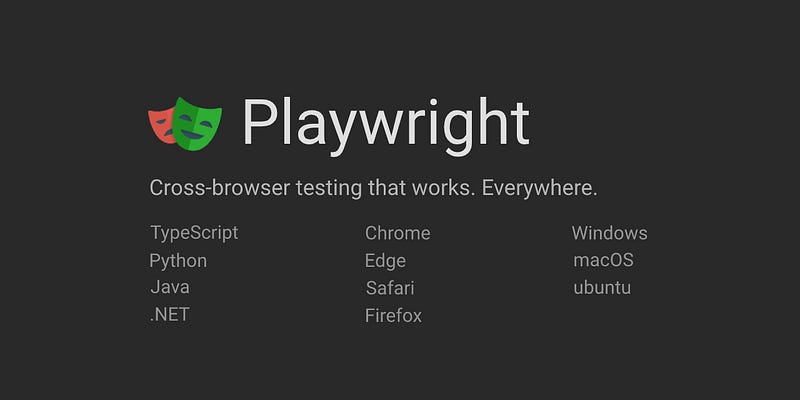
說到 E2E(End to End)測試工具,大部分的人應該第一個想到的會是 Cypress,不過其實除了 Cypress,還有一個好用的工具,那就是由微軟開發的後起之秀 — playwright,近期因為工作需求需要寫 E2E test,便將 cypress 和 playwright 列入考量清單,雖然 cypress 歷史較為悠久但因為跑 ci 時耗費的資源較多,幾經評估之後我們團隊決定選擇 playwright,跟著官方的文件玩過一次,發現還蠻有趣的,接下來會介紹 playwright 有哪些特點
Trace viewer — 動作錄製
在網頁上的所有操作行為, playwright 都能幫你錄製,當你按下錄製按鈕之後 playwright 會將你在網頁上的每一個操作步驟都寫成程式碼(如下圖),完全不用自己動手
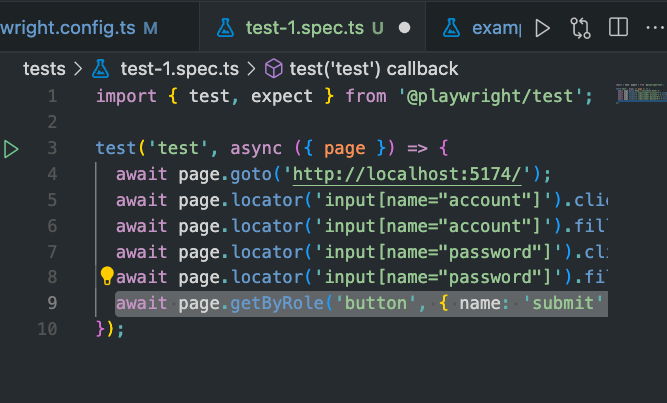
ui 介面操作
playwright 提供了 ui 介面方便使用者查看每個測試階段,左邊會列出測試步驟,上方則會有逐格的畫面錄製,可以觀察每個畫面的變化,下方的面板有 console、network 等等的資訊,讓開發者更容易除錯
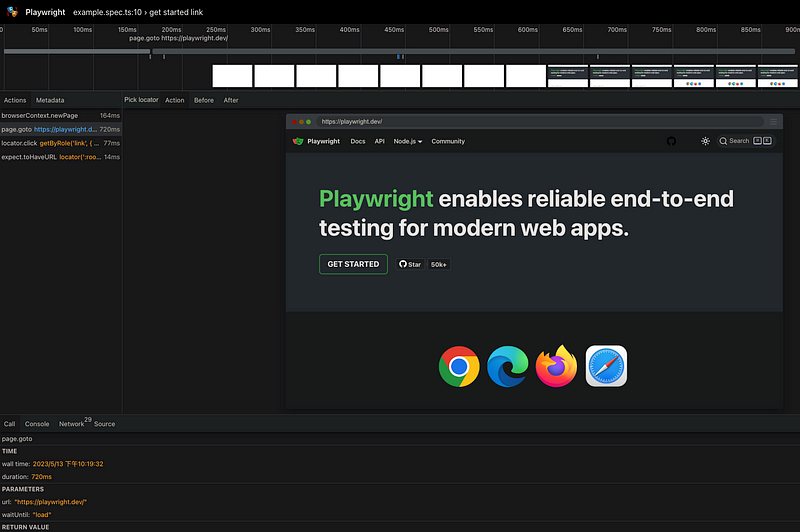
測試報告
會依照 test case 和瀏覽器逐一生成測試報告,讓測試結果一目瞭然,後方也會列出執行秒數
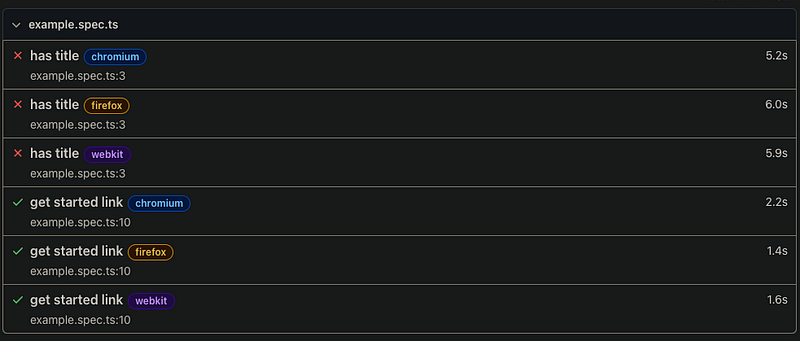
點開標題,內頁會明確地告訴你測試的細節,哪個測試環節沒有 pass 等等
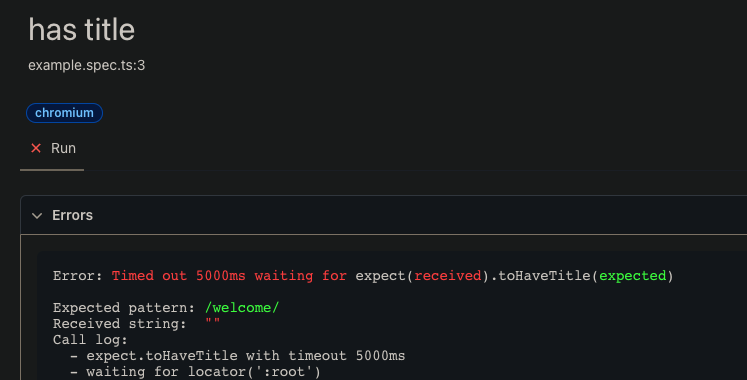
小試身手
環境配置:pnpm + svelte + mock server + playwright
在開始寫測試之前,強烈推薦大家安裝 vscode playwright 套件,因為這個工具真的非常方便,後面會再做介紹
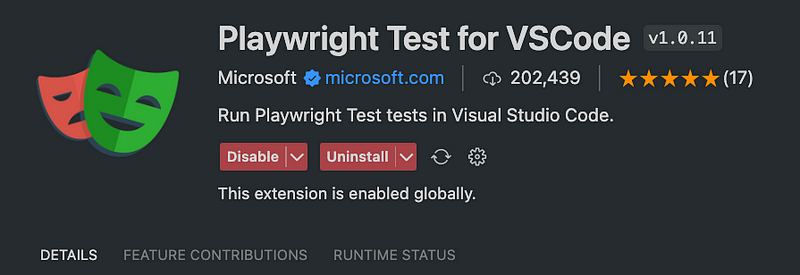
如何開始
在一個既有的專案根目錄底下執行指令,使用 npm 和 yarn 的朋友請看官網的指令,和 pnpm 的有些許差異
1 | pnpm dlx create-playwright |
接下來會詢問你一些問題,可根據自身需求做調整

不想用 command line 的話,也可以用另一個方式安裝 playwright
假如先前已經安裝好 playwright vscode 套件,可以按 ctrl(cmd) + shift + p,呼叫執行指令的輸入框,輸入 playwright 後選擇 install playwright
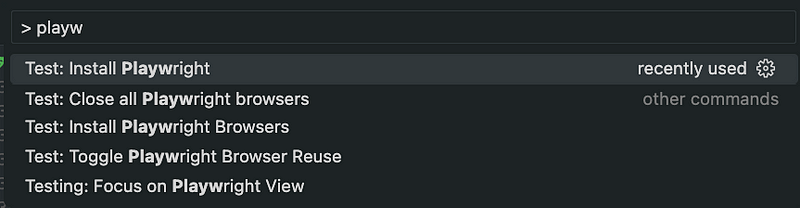
就會出現這些選項,比起剛剛用指令安裝的方式更有彈性
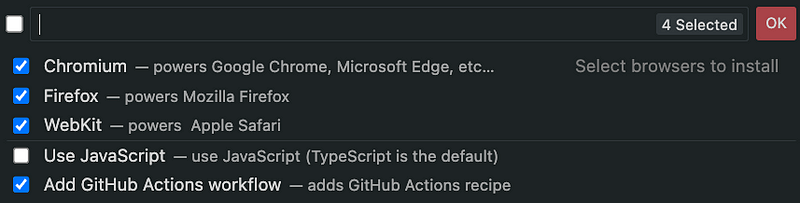
跑完指令之後,就會看到新生成的 test 資料夾和 playwright config
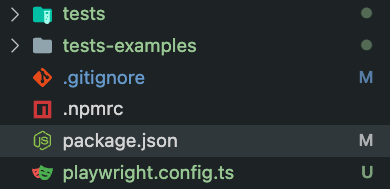
playwright config 相關設定
接下來介紹一些 playwright config 基本的設定
1 | testDir: "./tests", // 跑測試的目標資料夾 |
1 | // 設定好baseURL之後 寫測試的時候就可以寫相對路徑囉,不用寫完整路徑 |
瀏覽器的版本
可以自行定義要測試的瀏覽器有哪幾種,最貼心的居然還有手機版的瀏覽器!不過設定的瀏覽器越多也意謂著測試會跑越久,還是看專案的需求來決定要以哪些瀏覽器為主,通常會以 chrome 為主
1 | projects: [ |
webserver
測試可能會有兩個情境
- 測試正在開發的網頁 ex. localhost:3000…
- 測試已經上線的網頁 ex. https://production.com
假如我們想要測試 localhost 的話,可以有兩種做法
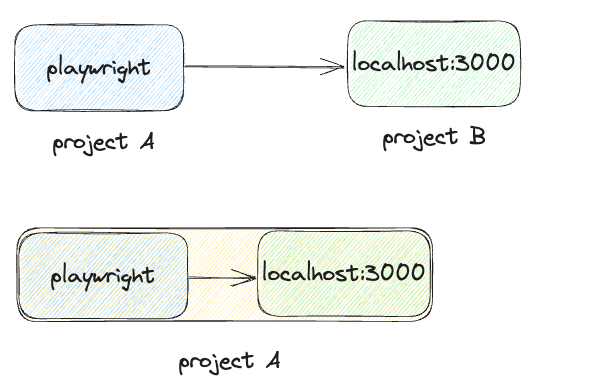
- 自己先在 project B 手動起一個 localhost:3000,然後在 project A 的 playwright 的 baseURL 設定為 localhost:3000,讓 playwright 針對這個 localhost:3000 做測試
- 我希望每次跑測試之前,playwright 可以先自動幫我起一個 localhost 的網頁,當 localhost 起好了之後,playwright 再去測試這個頁面,所有的動作都在 project A 完成,為了達成這件事,我們就必須設定 webserver
1 | //在跑測試的之前,先啟動一個網頁 |
因為 ci 的部分我比較不熟,所以相關的設定就不會介紹了,敬請見諒
強大的 vscode 擴充套件
安裝好了之後,左邊會出現ㄧ個燒杯(?)的 icon,按下去就會出現測試的面板
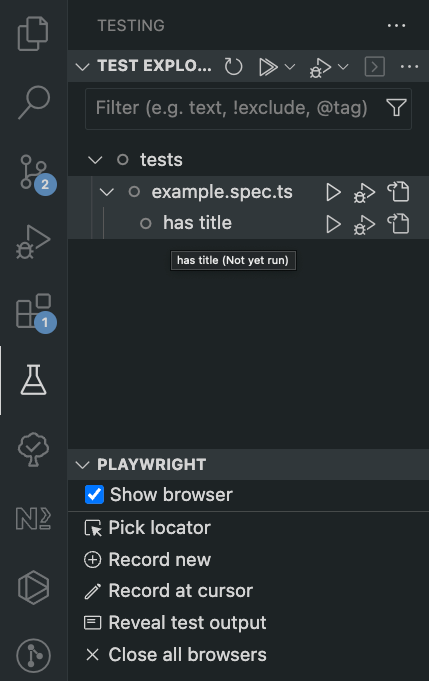
上方會列出所有的 test case,資料夾結構一目暸然,只要按下 title 旁邊的播放 icon,就會跑測試了,接下來會介紹下方面板提供的一些好用功能
Pick locator
看著網頁上琳瑯滿目的元素,不知道該下什麼語法才能選到目標元素嗎?就讓 pick locator 來處理吧!按下 pick locator 之後會開啟一個空白分頁,輸入網址後,游標指到的元素就會出現選擇語法的提示,是不是很貼心!!
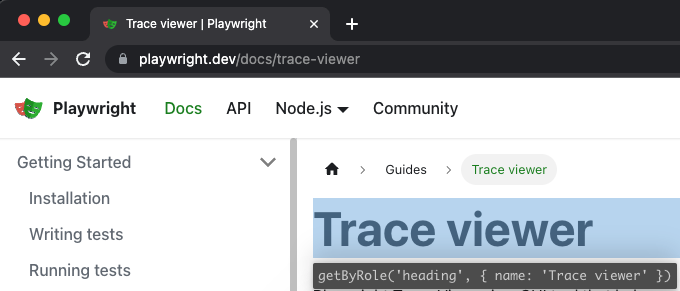
Record new
和剛剛一樣會開啟一個空白頁面,從輸入網址到後續所有的操作行為,playwright 都會錄製起來,我的操作步驟如下
- 輸入網址
- 點選帳號輸入框
- 輸入帳號
- 點選密碼輸入框
- 輸入密碼
- 按下送出按鈕
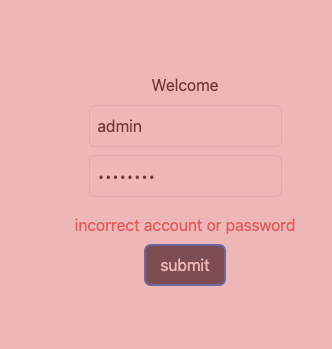
操作完畢後,回到 vscode 看會發現 playwright 已經幫你寫好了所有的步驟,完全不用親自動手,不過實務上還是會做微調,不然就會出現很多不必要的語法,像是 input click 這個動作其實是不需要的,只是因為我們在輸入之前要先選到那個輸入框,因此是可以被移除,只要留下 fill 和 click button 的語法即可
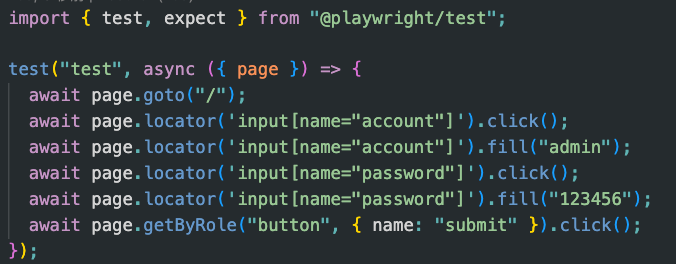
登入授權處理
假如今天我們要測試的網頁,必須是要先登入,才能夠進到的頁面,那是否意謂著測試每個頁面之前都必須要打一次登入呢?流程會像下面這樣
1 | //test.a.spec.ts |
playwright 提供了一個更好的做法,那就是在執行測試之前,先去跑登入的設定,取得 cookie、token 等資訊,然後存放在一個 json 檔裡面,所有的 test case 都去這個 json 裡面拿授權的資訊即可,方便很多
step 1
建立 playwright/.auth 資料夾,並且加入.gitignore
1 | mkdir -p playwright/.auth |
step 2
建立 auth.setup.ts,撰寫登入的步驟
1 | import { test as setup } from "@playwright/test"; |
step 3
打開 playwright.config.ts 建立一個新的 project setup,記得新增 storageState,並且將要測試的瀏覽器 dependencies 設定為 setup,這樣在跑測試之前都會先執行登入授權的動作,登入成功後,所有的 test case 都可以去 playwright/.auth/user.json 拿資料
1 | projects: [ |
一切都準備就緒之後,就開始來跑測試吧!會發現不管是執行哪個測試檔,都會先去跑 auth.setup.ts,假設登入成功,playwright 會自動生成一個 user.json 檔放在 playwright/.auth 底下,內容如下,不論 api 回傳的 cookie 或是 localstorage 裡面的資訊,通通存起來,讓所有的 test case 都能夠共享這 auth 資訊
1 | //playwright/.auth/user.json 的內容 |
結語
不過因為 playwright 比較年輕,所以在使用上確實容易遇到 bug,像是近期在寫測試的時候,一樣的 click 執行程序, chrome、safari 都 pass 唯獨 firefox fail,最後去 github issues 看到別人也遇到同樣的情形(issue),不過還好近期官方也修正了,只是還沒 release,抑或是 vs code 的 playwright plugin 會出現異常的狀況,完全無法執行測試,必須重開才會正常,但整體而言,playwright 帶給我的開發體驗還是相當不錯的,非常推薦大家可以嘗試看看!